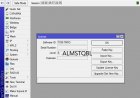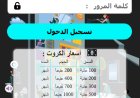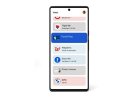طريقة الحصول على الإصدار النهائي والرسمي من ويندوز 11 قبل الإطلاق الرسمي
طريقة الحصول على الإصدار النهائي والرسمي من ويندوز 11 قبل الإطلاق الرسمي

قبل 11 يوماً من إطلاق ويندوز 11 خرجت مايكروسوفت اليوم بالنسخة الأخيرة التجريبية التي تحمل رقم 22000.194 والتي ستكون نفسها النسخة النهائية التي يتم إطلاقها يوم 5 أكتوبر المقبل ولكن الشركة ما زالت تجري الاختبار النهائي قبل أن تتاح لعامة المستخدمين.
هذه النسخة تعتبر مستقرة بنسبة كبيرة جداً لذا إذا أردت اتخاذ مجازفة صغيرة اتبع الخطوات التالية لتحميل النسخة النهائية من ويندوز 11 قبل إطلاقها يوم 5 أكتوبر المقبل.
تحقق من أن جهازك يدعم ويندوز 11
قبل أن تبدأ عملية تحميل ويندوز 11 يجب عليك أن تتحقق أولاً إن كان جهازك يدعم إصدار الويندوز الجديد. قم باستخدام أداة PC Health Check. إذا كان جهازك متوافق قم باتباع باقي الخطوات.
الاشتراك في برنامج Windows Insider
للاشتراك في Windows Insider قم بالتوجه إلى الرابط التالي: https://insider.windows.com/en-us/getting-started
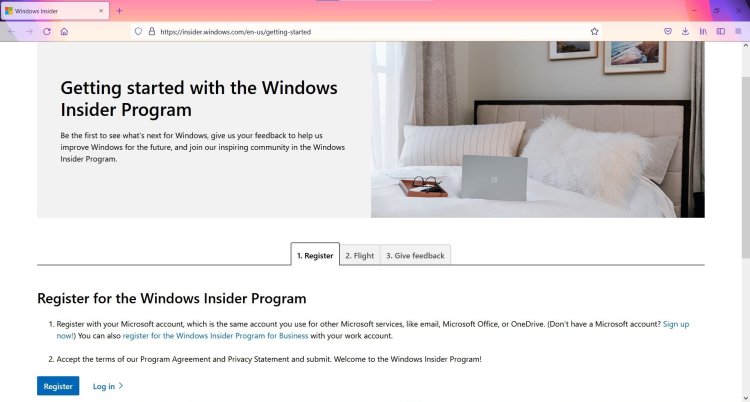
قم بالضغط على Register المتواجدة في أسفل الصفحة.
بعد ذلك سيطلب منك تسجيل الدخول بحساب مايكروسوفت الخاص بك.
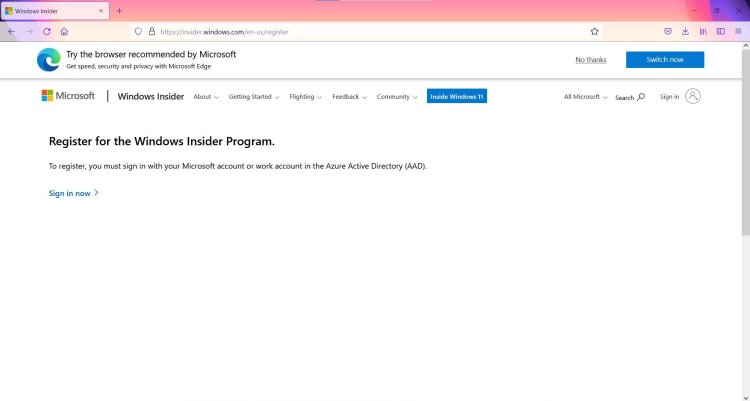
قم بتسجيل الدخول
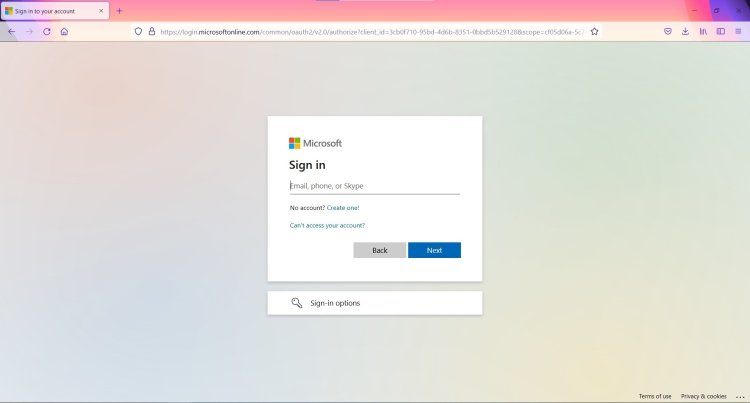
بعد الانتهاء من تسجيل الدخول ستظهر لك صفحة كبيرة بها كلمة Flight Now. اضغط عليها واتبع باقي الخطوات.
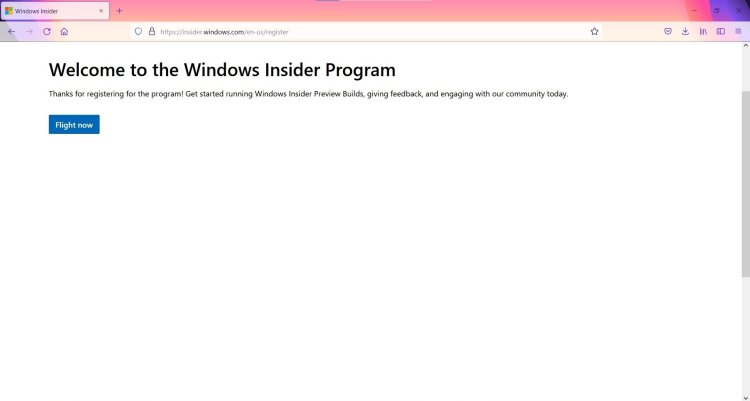
تحميل وثتبيت ويندوز 11
أمامك الآن خيارين إما أن تقوم بتثبيت ويندوز 11 من خلال Windows Update أو من خلال الحصول على ملف ISO. نحن سنشرح لك الطريقتين وسنترك لك حرية الاختيار.
تثبيت ويندوز 11 عبر Windows Update
أولاً تأكد أنك قمت بكافة تحديثات النظام قبل بداية عملية التحديث.
ثانياً تأكد أن حساب مايكروسوفت الذي استخدمته في الاشتراك في النسخة التجريبية هو نفس الحساب المستخدم في ويندوز 11. إذا كنت تقوم بتسجيل الدخول عبر حساب محلي أو Local Account لا بأس اتبع باقي الخطوات وسنقوم بتسجيل الدخول لاحقاً.
توجه إلى الإعدادات
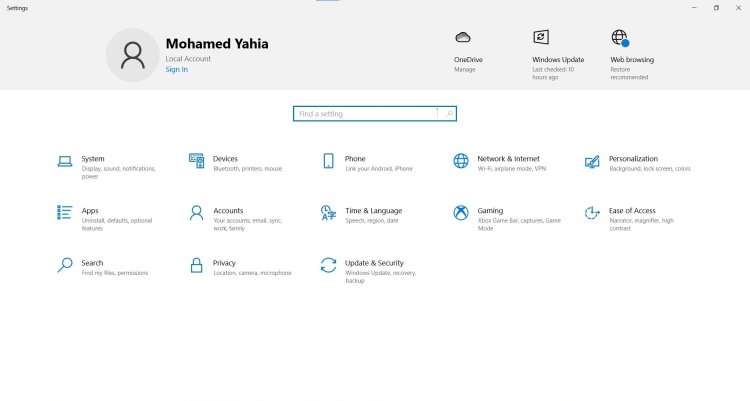
توجه إلى Windows Update
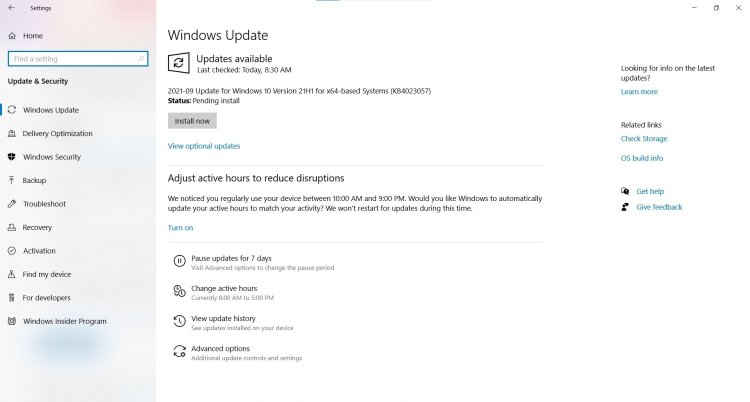
في أسفل القائمة الجانبية ستجد خيار باسم Windows Insider Program
قم بالضغط على Get Started
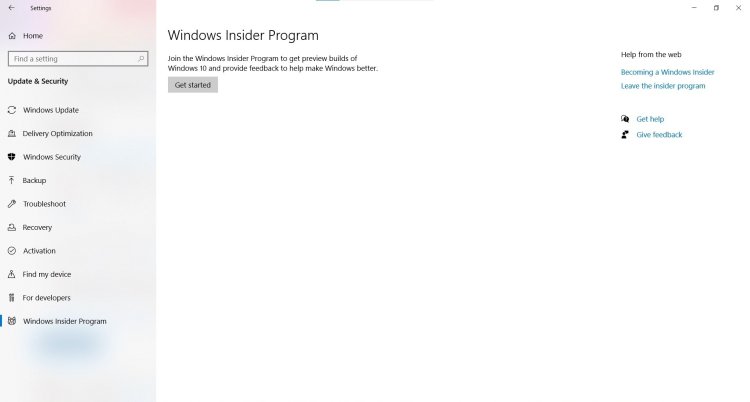
اضغط على Register وقم بتسجيل الدخول.
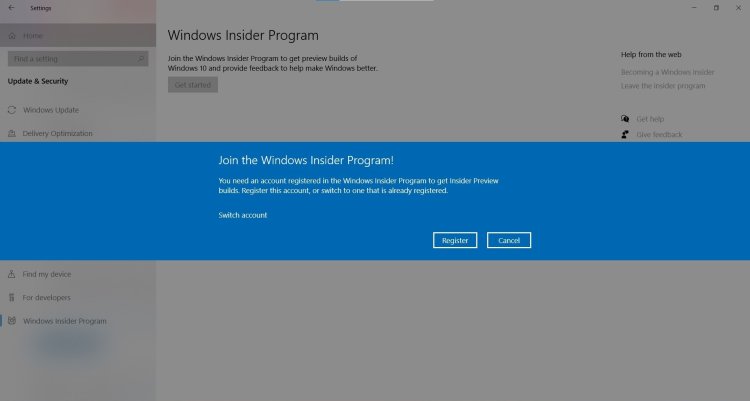
سيعرض عليك النظام 3 خيارات وهم Dev Channel, Beta Channel و Release Preview. قم باختيار الأخير Release Preview. قد تجد أن شرح هذا الخيار يشير للحصول على آخر تحديث لويندوز 10, لا تهتهم بالأمر مايكروسوفت لم تقم بتحديث هذا الشرح ليس أكثر. ستحصل على أخر نسخة من ويندوز 11.
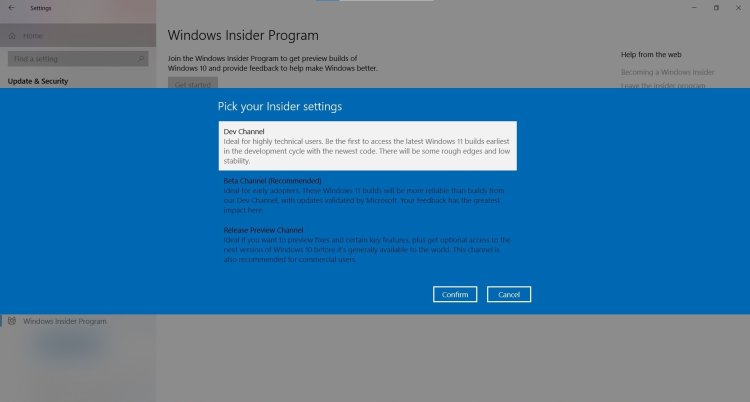
اضغط على Confirm
سيطلب منك إعادة تشغيل جهازك. اضغط على Restart وانتظر حتى يعاد تشغيل جهازك.
قم فتح الإعدادات و Windows Update وابحث عن التحديثات الجديدة حتى تظهر لك الصورة التالية
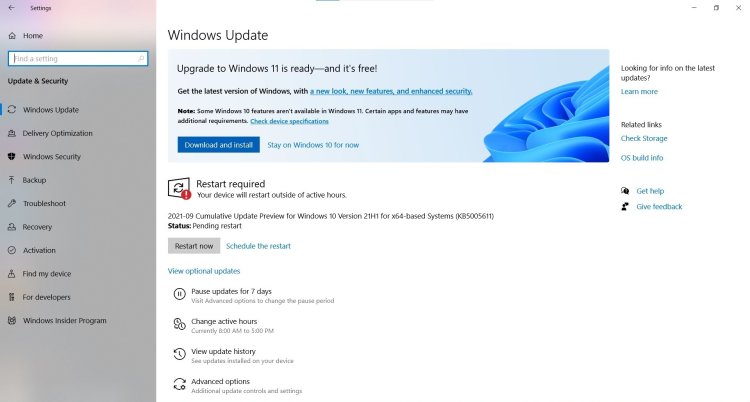
قم بالضغط على Download وانتظر حتى تنتهي عملية التحميل وقم بتثبيت التحديث كأي تحديث آخر.
تثبيت ويندوز 11 عبر ISO
توجه إلى رابط تحميل ويندوز 11 للمشتركين في Windows Insider من هنا
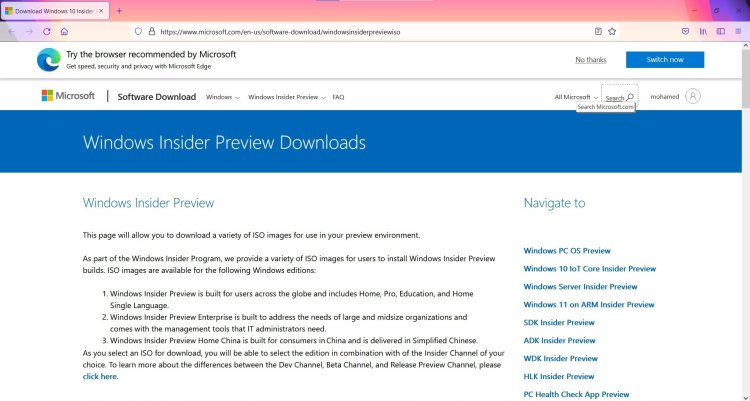
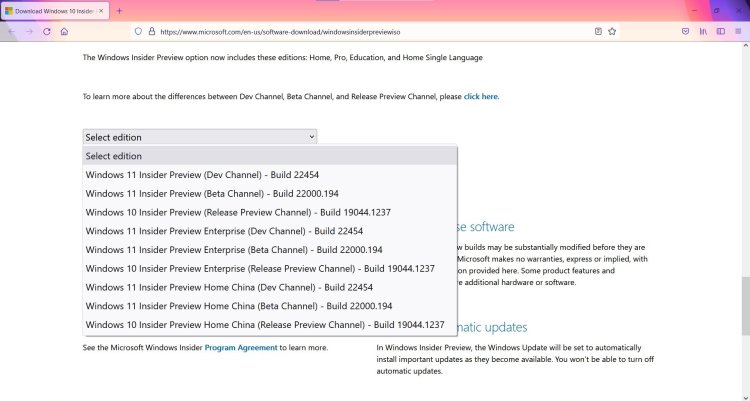
اتجه إلى أسفل الصفحة حيث تصل إلى نافذة اختيار الاصدار الذي تريده. قم باختيار Windows 11 Insider Preview Build 22000.194 (Beta Channel) ثم اضغط على Confirm.
بعد الضغط على Confirm سيتم إرسال طلب إلى مايكروسوفت حتى تتيح لك تحميل هذا ملف الـ ISO. قد يستغرق الأمر بضعة دقائق حتى يتم الموافقة على طلبك.
بعد الانتهاء من تثبيت ويندوز 11 بأي من الطريقتين قم بإيقاف الحصول على تحديثات Windows Insider عبر التوجه إلى الإعدادات ثم Windows Update ثم Windows Insider Program ثم اغلق خيار الحصول على التحديثات.
ما هو رد فعلك؟
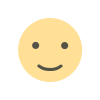 اعجبني
1
اعجبني
1
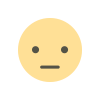 لم يعجبنى
1
لم يعجبنى
1
 احببته
1
احببته
1
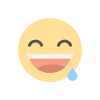 مضحك
0
مضحك
0
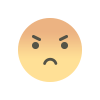 مغضب
0
مغضب
0
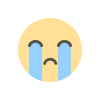 حزين
0
حزين
0
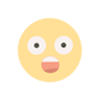 واو
0
واو
0


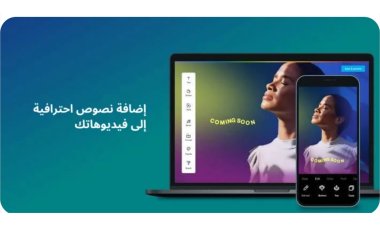

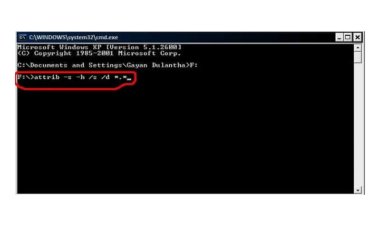

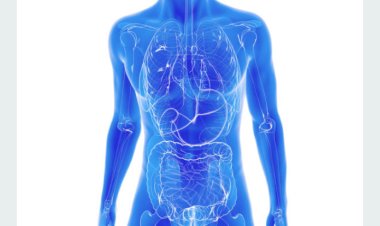








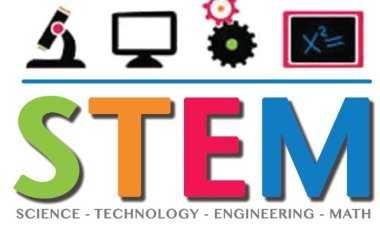










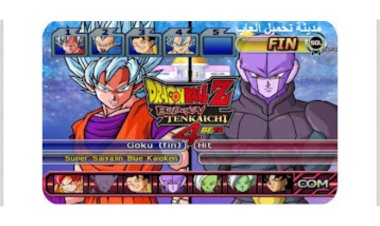
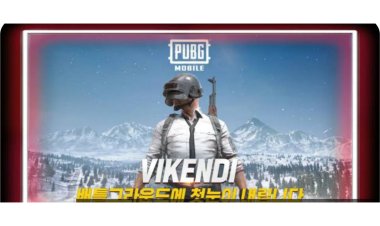








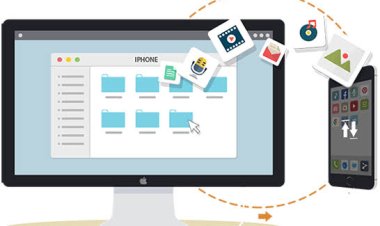







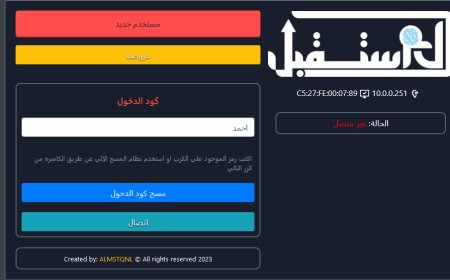
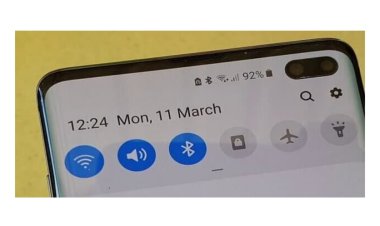
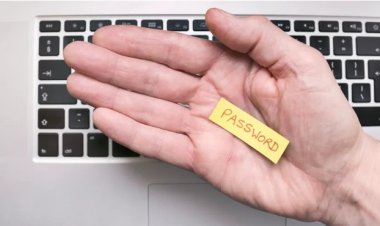

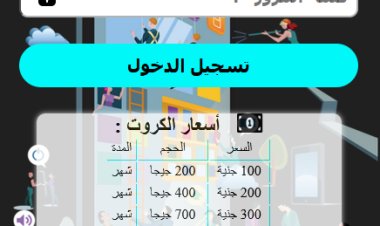
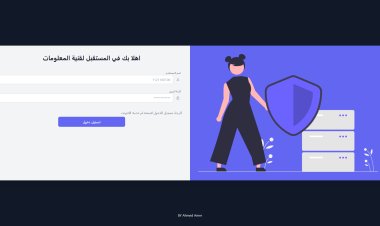
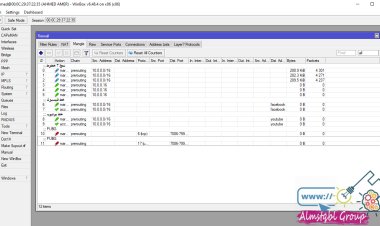

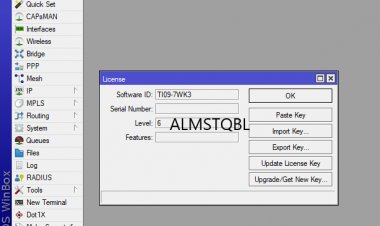



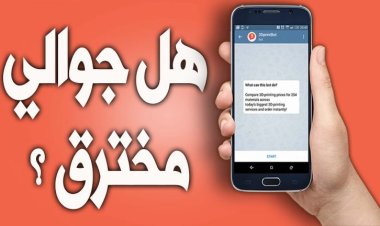





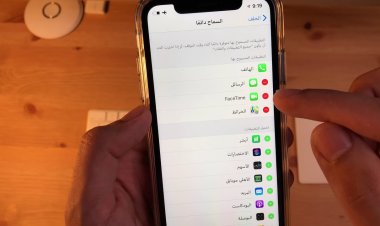


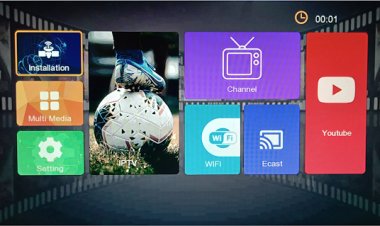


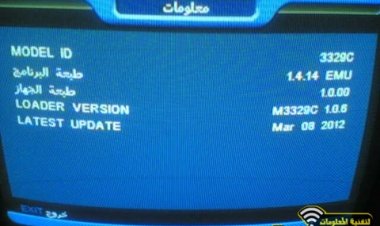
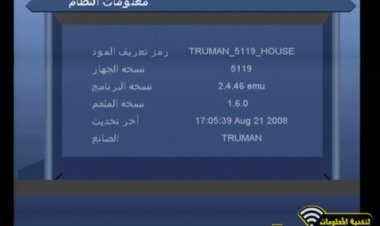
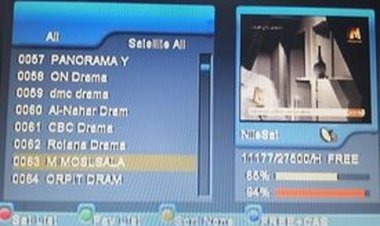
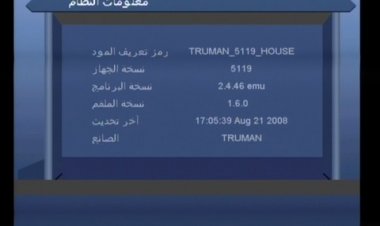

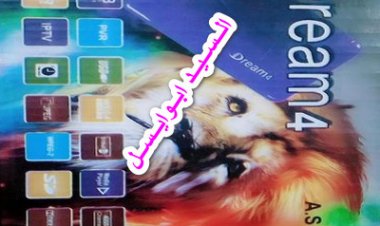


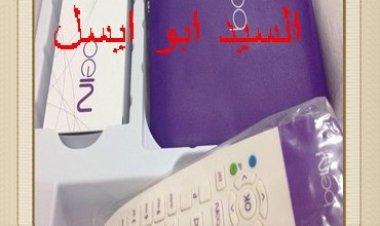
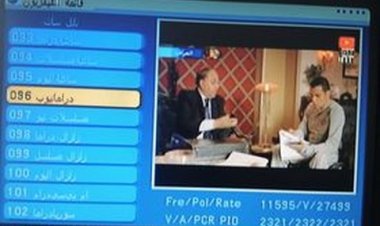
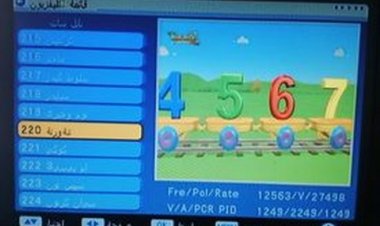
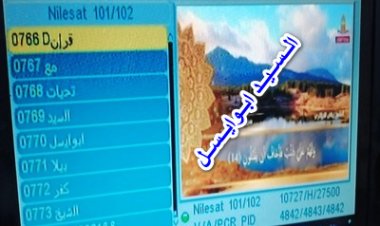
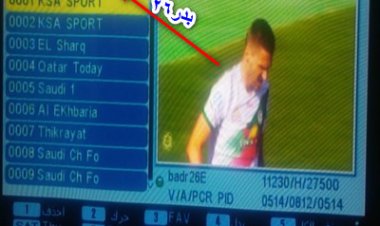
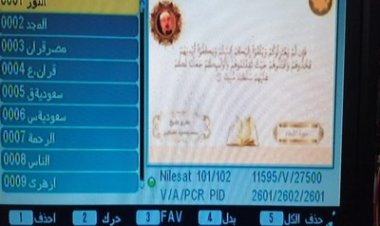
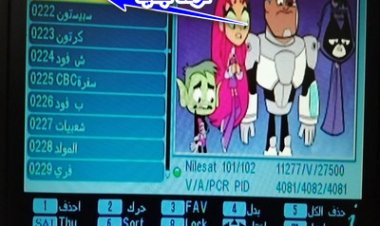

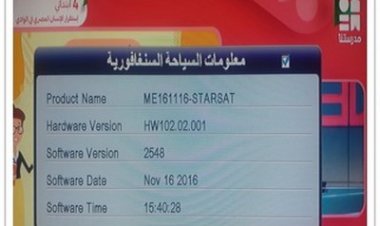











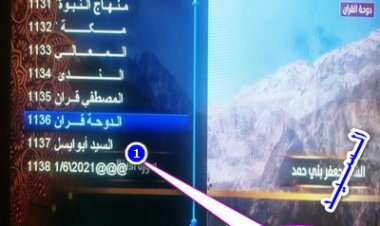


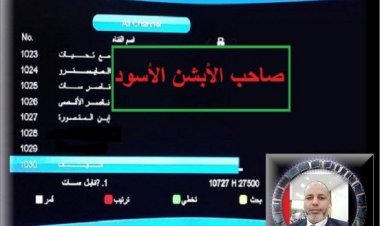

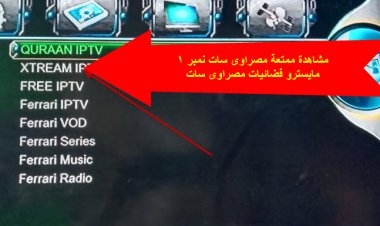











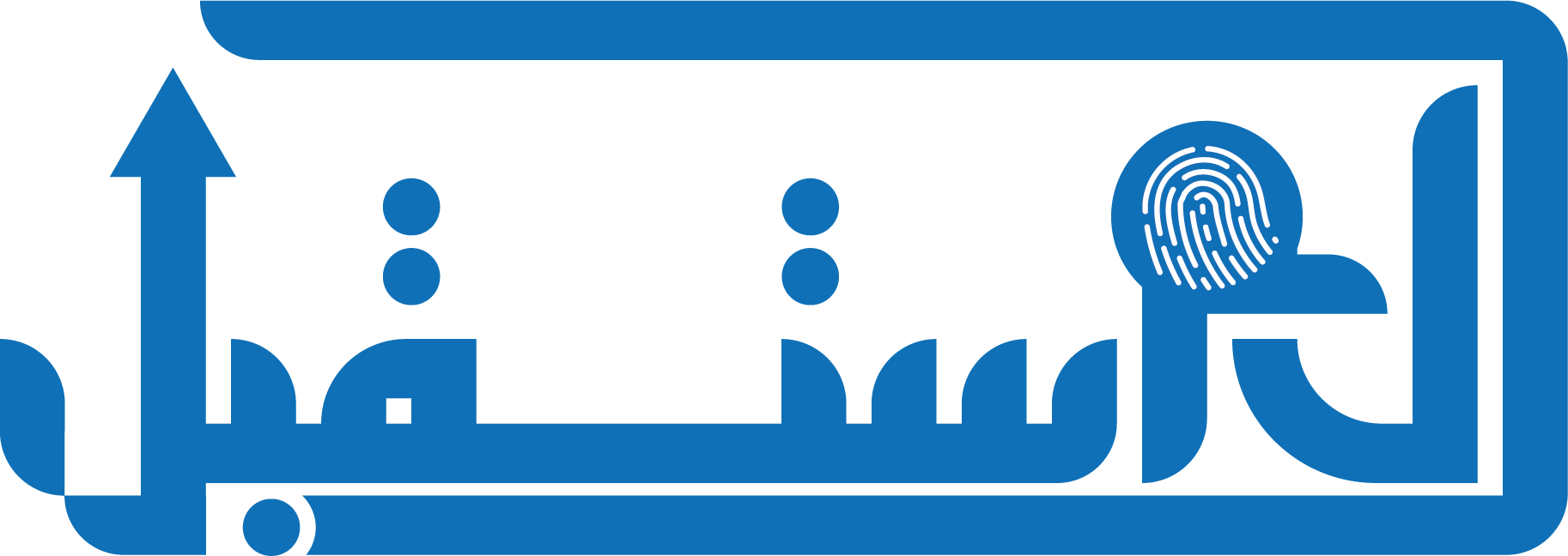
![ويندوز 8.1 بتحديثات 2020 / win 8.1 with Update [9600.19599] AIO 18in2 (x86-x64)](https://www.elmstqbl.com/uploads/images/2020/10/image_380x226_5f8de962f12b0.jpg)